
Те, кто работает с чертежами и проектированием наверняка хорошо знаком с программой AutoCAD. Это не удивительно, ведь именно AutoCAD уже долгое время занимает лидирующие позиции по популярности среди подобного программного обеспечения в этой сфере.
При работе с такими серьезными программами как AutoCAD, всегда на первом месте стоит сохранность и целостность данных. Ведь никто не хочет, чтобы в один прекрасный момент при очередной попытке открытия файла сохраненного проекта .dwg, в который вложен не один час работы, появилась ошибка с сообщением о его повреждении.
К сожалению такие ситуации имеют место быть, причем в большинстве случаев их возникновение не зависит от пользователя.
Если с вами приключилась подобная история, то не спешите расстраиваться и начинать проект заново. В данной статье мы расскажем об узкоспециализированной утилите, которая создавалась именно для того, чтобы восстанавливать поврежденные и не открывающиеся файлы проектов .dwg, с которыми работает программа AutoCAD.
Как открыть файл AutoCAD в Компас
Программа для восстановления неоткрывающихся файлов AutoCAD (.dwg)
Если у вас есть файл с сохраненным проектом Автокада .dwg, которые выдает ошибку при попытке открыть его, а данные из него вам хотелось бы восстановить, то здесь как нельзя кстати будет программа Recovery Toolbox for DWG. Она буквально за пару действий извлечет все содержимое из поврежденного файла и поместит его в новый исправный файл .dwg, который вы сможете открыть обычным способом в Автокаде и продолжить с ним работу.
Прежде чем начать работу с Recovery Toolbox for DWG, вам стоит учесть следующие моменты:
- Для успешного восстановления требуется наличие на вашем компьютере установленного Autocad;
- Восстановление возможно только для файлов, созданных в Autocad 15 версии (2000) и позднее. Более ранние версии Автокада не поддерживаются;
- Запуск программы возможен на всех версиях операционной системы Windows, начиная с 95 и заканчивая 10-ой;
- В процессе восстановления вы увидите содержимое восстанавливаемого файла.
Как это работает?
Сперва нужно скачать установочный файл Recovery Toolbox for DWG с официального сайта разработчика и установить программу на свой компьютер.

Скачивание установочного файла
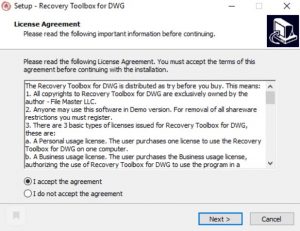
Далее запускаем ее через появившейся на рабочем столе ярлык. Отобразится главное окно, в котором вам сразу предложат указать проблемный файл .dwg.
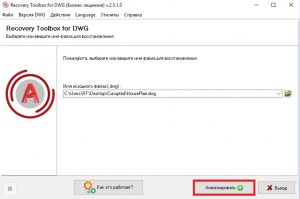
Как открыть файл autoCAD, сохраненный в другой версии программы?
Выбор файла dwg для восстановления
Сделав это, жмем кнопку “Анализировать” в правом нижнем углу окна и соглашаемся с началом процесса восстановления.
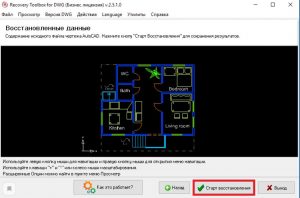
Спустя некоторое время, появится новое окно, в котором будет отображен чертеж, находившийся в поврежденном файле .dwg. Обратите внимание, что его можно двигать и вращать для детального просмотра при помощи мыши и клавиатуры.
Остается лишь нажать на кнопку “Старт восстановления” чтобы передать восстановленные данные в программу AutoCAD, где вы сможете работать с ними, а также сохранить в новый исправный файл .dwg.
Онлайн восстановление проблемных файлов .dwg
Если у вас нет возможности установить программу Recovery Toolbox for DWG на компьютер или отсутствует установленный AutoCAD, то в таком случае вы можете воспользоваться онлайн сервисом восстановления файлов проектов AutoCAD. Это можно сделать, имея под рукой любое устройство с браузером и выходом в интернет.
Стоит учесть, что онлайн сервис, так же как и программа Recovery Toolbox for DWG работаю с файлами, созданными в AutoCAD не ниже 15 версии (AutoCAD 2000).
Работать с ним очень легко и просто. На этой странице нужно лишь указать файл для восстановления, вашу электронную почту и цифры с картинки.
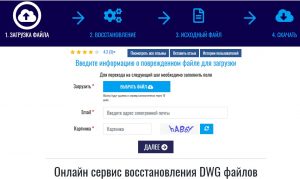
Онлайн восстановление файлов .dwg
Нажатие кнопки “Далее” запустит процесс восстановления по итогу которого вам будет доступен для скачивания полностью исправленный файл .dwg.
Лучшая благодарность
Шаг 3. Свяжите файлы BobCAD-CAM Format с BobCAD-CAM
После установки BobCAD-CAM (самой последней версии) убедитесь, что он установлен в качестве приложения по умолчанию для открытия CAD файлов. Метод довольно прост и мало меняется в разных операционных системах.

Процедура изменения программы по умолчанию в Windows

- Выберите пункт Открыть с помощью в меню «Файл», к которому можно щелкнуть правой кнопкой мыши файл CAD.
- Далее выберите опцию Выбрать другое приложение а затем с помощью Еще приложения откройте список доступных приложений.
- Последний шаг — выбрать опцию Найти другое приложение на этом. указать путь к папке, в которой установлен BobCAD-CAM. Теперь осталось только подтвердить свой выбор, выбрав Всегда использовать это приложение для открытия CAD файлы и нажав ОК .
Процедура изменения программы по умолчанию в Mac OS
- Нажав правую кнопку мыши на выбранном файле CAD, откройте меню файла и выберите Информация.
- Найдите опцию Открыть с помощью — щелкните заголовок, если он скрыт
- Выберите BobCAD-CAM и нажмите Изменить для всех .
- Наконец, это изменение будет применено ко всем файлам с расширением CAD должно появиться сообщение. Нажмите кнопку Вперед , чтобы подтвердить свой выбор.
Шаг 4. Проверьте CAD на наличие ошибок
Вы внимательно следили за шагами, перечисленными в пунктах 1-3, но проблема все еще присутствует? Вы должны проверить, является ли файл правильным CAD файлом. Отсутствие доступа к файлу может быть связано с различными проблемами.

1. Проверьте CAD файл на наличие вирусов или вредоносных программ.
Если CAD действительно заражен, возможно, вредоносное ПО блокирует его открытие. Немедленно просканируйте файл с помощью антивирусного инструмента или просмотрите всю систему, чтобы убедиться, что вся система безопасна. Если сканер обнаружил, что файл CAD небезопасен, действуйте в соответствии с инструкциями антивирусной программы для нейтрализации угрозы.
2. Убедитесь, что структура файла CAD не повреждена
Если файл CAD был отправлен вам кем-то другим, попросите этого человека отправить вам файл. В процессе копирования файла могут возникнуть ошибки, делающие файл неполным или поврежденным. Это может быть источником проблем с файлом. Если файл CAD был загружен из Интернета только частично, попробуйте загрузить его заново.
3. Убедитесь, что у вас есть соответствующие права доступа
Иногда для доступа к файлам пользователю необходимы права администратора. Переключитесь на учетную запись с необходимыми привилегиями и попробуйте снова открыть файл BobCAD-CAM Format.
4. Убедитесь, что ваше устройство соответствует требованиям для возможности открытия BobCAD-CAM
Если система перегружена, она может не справиться с программой, которую вы используете для открытия файлов с расширением CAD. В этом случае закройте другие приложения.
5. Убедитесь, что у вас установлены последние версии драйверов, системных обновлений и исправлений
Современная система и драйверы не только делают ваш компьютер более безопасным, но также могут решить проблемы с файлом BobCAD-CAM Format. Возможно, что одно из доступных обновлений системы или драйверов может решить проблемы с файлами CAD, влияющими на более старые версии данного программного обеспечения.
Источник: www.file-extension.info
Эта версия файла чертежа не поддерживается [SIMPLE FIX]


Пользователи программного обеспечения САПР продолжают видеть это сообщение об ошибке. Эта версия файла чертежа не поддерживается . Они сообщили, что проблема возникает при попытке экспортировать или импортировать файлы из / в формат .DWG в предпочитаемое программное обеспечение Auto CAD. Эта проблема, по-видимому, присутствует в различных ситуациях и с широким спектром возможностей САПР.
Получение этой ошибки может быть очень раздражающим, так как оно не позволяет получить доступ к информации, хранящейся в файлах, и никакой конкретный код ошибки не показан, кроме того, который упоминался ранее.
Эта проблема варьируется на разных платформах, а также возникает в разных программах CAD. По этой причине чрезвычайно трудно точно определить проблему. Наша команда интенсивно исследовала проблему, и мы разработали руководство по устранению неполадок, чтобы попытаться решить эту проблему.
Стоит отметить, что это руководство по устранению неполадок будет применяться только к группе пользователей. Решение проблемы на ее основе требует персонализированных методов устранения неполадок для каждого конкретного случая.
Как исправить файл чертежа, не является ошибкой AutoCAD?
1. Убедитесь, что файлы, которые вы пытаетесь открыть, совместимы с вашим программным обеспечением CAD
Когда речь идет о проблемах совместимости форматов программного обеспечения САПР, рекомендуется использовать ту же версию программного обеспечения, в которой файлы были изначально созданы. Чтобы выяснить, в каком программном обеспечении САПР и какой версии он был создан, выполните следующие действия:
- Щелкните правой кнопкой мыши файл, который вызывает сообщение об ошибке ->Открыть с помощью -> выберите текстовый редактор из списка программ.

- Внутри текстового редактора найдите код значения в начале текста .

- Это будет версия программного обеспечения, которая использовалась для создания этого файла.
- Проверьте онлайн, чтобы увидеть, доступна ли эта версия программного обеспечения для загрузки.
Примечание. С файлами в формате .DWG и .DXF можно работать только в том случае, если ваша версия программного обеспечения не старше, чем версия программного обеспечения, в которой они были созданы.
Нужно конвертировать файл AutoCAD в PDF? Попробуйте эти замечательные инструменты!
2. Используйте другое программное обеспечение, чтобы открыть файл DWG

- Щелкните правой кнопкой мыши файл, вызывающий проблемы -> выберите Открыть с помощью -> выберите другое совместимое программное обеспечение (в моем случае AutoCAD mobile).
- После открытия файла в выбранном вами программном обеспечении CAD экспортируйте его как новый файл в формате .DWG или .DXF .
- Попытайтесь открыть файл в исходной программе САПР.
Если на вашем компьютере нет другого совместимого программного обеспечения, выполните следующие действия:

- Щелкните правой кнопкой мыши файл .DWG-> Открыть с помощью -> Поиск в магазине.
- Выберите приложение из Магазина Windows и повторите шаги, описанные в способе 2.
В этой статье мы рассмотрели быстрый способ решения проблемы, вызванной несовместимостью между форматами файлов CAD. Пожалуйста, не стесняйтесь сообщить нам, помогло ли это руководство решить вашу проблему, комментируя ниже.
ЧИТАЙТЕ ТАКЖЕ:
- OneDrive и SharePoint теперь предлагают встроенную поддержку файлов AutoCAD
- Исправлено: AutoCad не работает в Windows 10
- Как исправить поврежденные файлы AutoCAD в Windows 10
Источник: gadgetshelp.com